In questo articolo, vedremo come installare i software ausiliari per lo sviluppo di applicazioni basate su Microsoft Office Sharepoint 2007.
Introduzione.
Quando si installa Sharepoint, può tornare utile, avere installato il software Micrsooft Sharepoint Designer, il quale rappresenta un ottimo strumento per la modifica e la stesura di pagine web per questa piattaforma. Sharepoint Designer, è un prodotto a pagamento, ma dal sito Microsoft è possibile scaricare una versione Trial (http://www.microsoft.com/downloads/details.aspx?displaylang=it&FamilyID=baa3ad86-bfc1-4bd4-9812-d9e710d44f42) .
Installazione
Avviamo il programma di setup, la prima schermata (figura 1) ci chiede di immettere il codice del prodotto, nel caso che non fosse possibile, si potrà utilizzare per circa 25 volte.

Figura 1
Nella finestra successiva, ci chiede di accettare i termini di contratto.

Figura 2.
Per proseguire occorre accettare tale contratto, a questo punto digitiamo il pulsante continua, il quale ci porta alla schermata per la scelta del tipo di installazione (figura 3)

Figura 3
In questa finestra, abbiamo due opzioni, la prima, installa direttamente il software, con le opzioni di default, mentre l'opzione “personalizza” ci permette di impostare il percorso, le opzioni da installare, ed altro ancora, come si vede in figura 4.
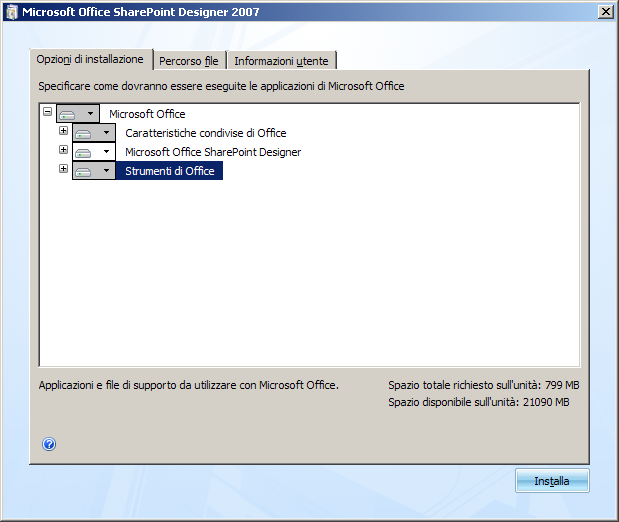
Figura 4.
A questo punto digitiamo il pulsante installa e si avvierà il programma di installazione (figura 5) con le configurazioni impostate.

Figura 5
La durata dell'installazione può variare da PC a pc, di solito dura qualche minuto (20), al termine dell'installazione viene visualizza una finestra in cui ci informa se collegarsi al sito office online per verificare gli aggiornamenti, come mostrato in figura 6. Se abbiamo una connessione ad internet possiamo effettuare l'aggiornamento.

Figura 6.
A questo punto nel menu dei programmi, si troverà una nuova voce di menu denominataMicrosoft Office con la voce al programma Microsoft Office Sharepoint Designer 2007 (figura 7)
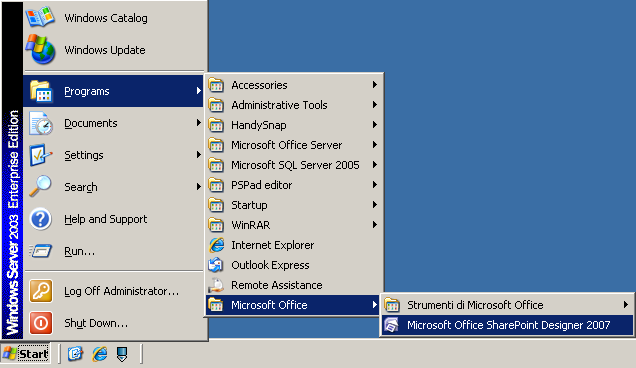
Figura 7.
L'installazione per l'editor della gestione di Sharepoint 2007, è terminata, nel caso che si vuole gestire anche la base dati (Sql server 2005) e non abbiamo un tools per la gestione di tale database, possiamo installare Microsoft Sql Server Management Studio Express (http://www.microsoft.com/downloads/details.aspx?familyid=c243a5ae-4bd1-4e3d-94b8-5a0f62bf7796&displaylang=it), che è un programma gratuito per la gestione del database Sql Server 2005.
Dopo averlo scaricato dal sito Microsoft, facciamo doppio click sul file di setup, verrà avviata il programma d'installazione, come mostrato in figura 8.
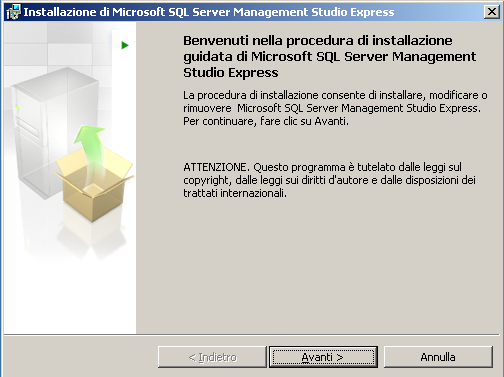
Figura 8
Come in tutti i programmi, ci chiede se accettare il contratto, per proseguire con l'installazione (figura 9)
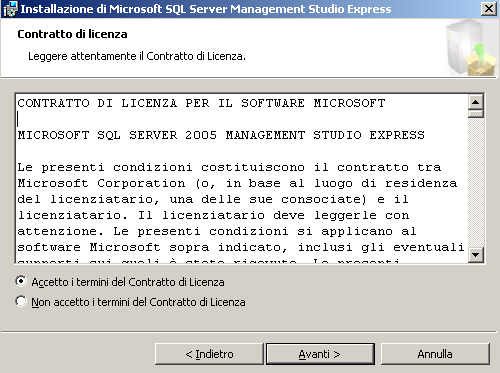
Figura 9
Dopo aver selezionato l'opzione “Accetto i termini del contratto di licenza” fate click sul pulsante avanti, a questo punto ci verrà chiesto di inserire il nome e la società, come mostrato in figura 10
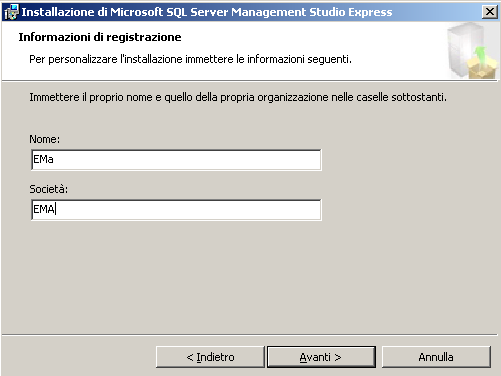
Figura 10
la successiva finestra, ci permette di personalizzare l'installazione indicando i componenti da installare ed il percorso, come mostrato in figura 11.

Figura 11
Dopo aver impostato i vari parametri o lasciati quelli di default, selezionate il pulsante installa, per installare il programma (figura 12) inizierà la fase d'installazione (figura 13) che richiede qualche minuto.

Figura 12

Figura 13
Al termine di tale operazione, verrà visualizzata una finestra che ci informa dell'avvenuta installazione.

Figura 14
A questo punto nel programmi, alla voce Microsoft Sql Server 2005, verrà visualizzata la voce Sql server Management Studio Express, come mostrato in figura 15.

Figura 15.
Continuando, facciamo click su tale voce, verrà aperta la finestra di login, mettiamo il nome server seguito dalla seguente denominazione “\OFFICESERVERS” in questo modo, ci autentichiamo al database di Sharepoint 2007. Come autenticazione lasciamo quella di default ossia windows authtentication.
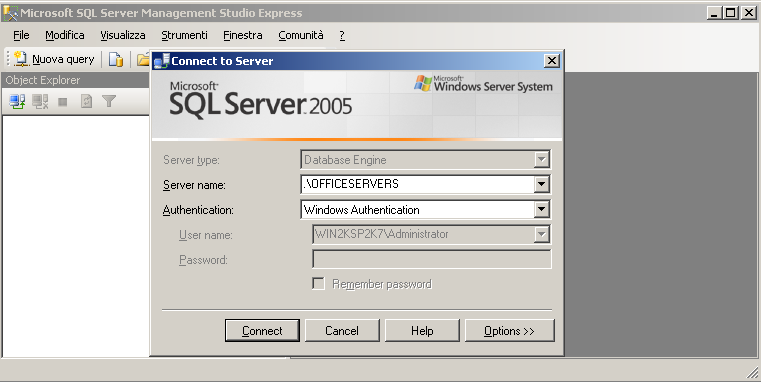
Figura 16
Conclusioni:
In questo articolo, abbiamo visto, come installare alcuni componenti che ci possono tornare utili, nello sviluppo di applicazioni basate su Microsoft Office Sharepoint 2007, il designer (a pagamento), ci aiuta nella gestione delle pagine, mentre Microsoft Sql Server Management Studio Express (gratuito) ci permette di gestire il database.